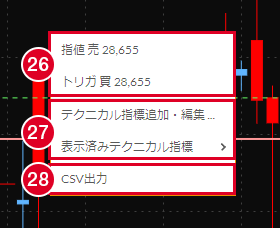WEB版
操作マニュアル
はじめての方からアクティブトレーダーまで
すべての投資家を強力にサポート
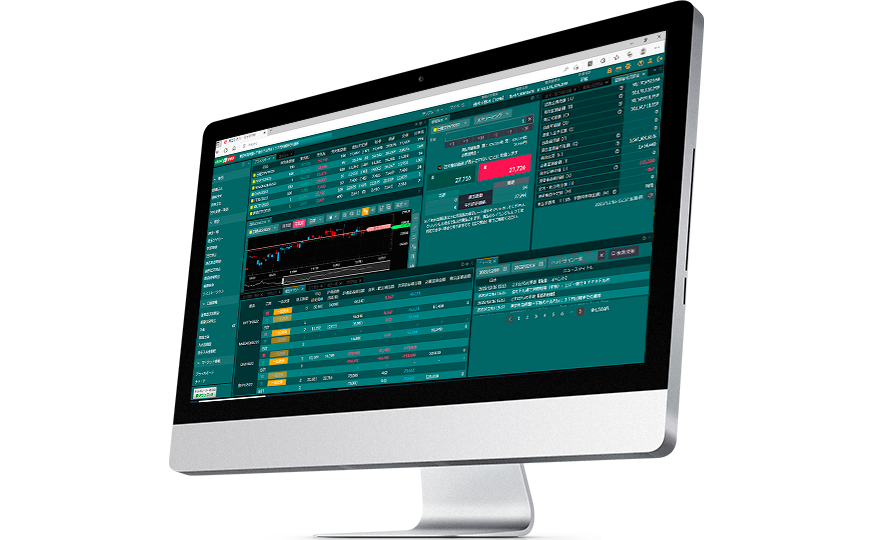
すべての投資家を強力にサポート
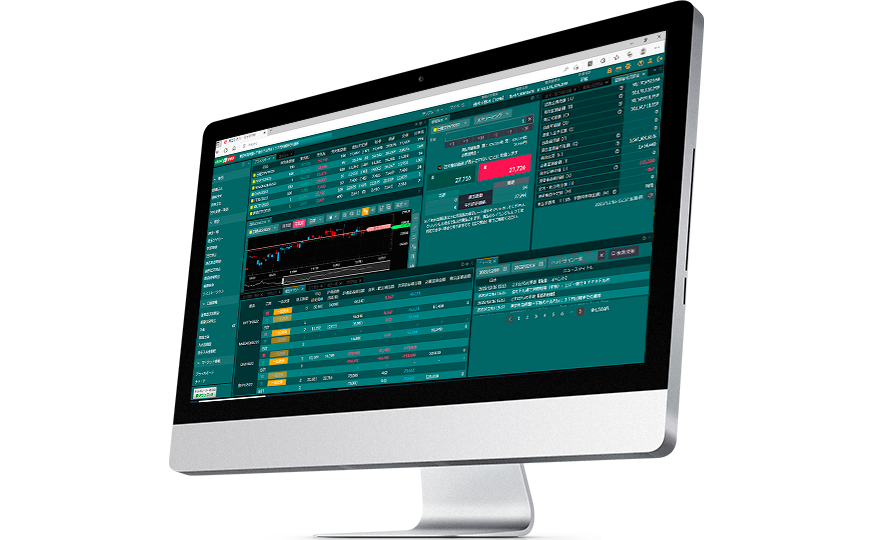
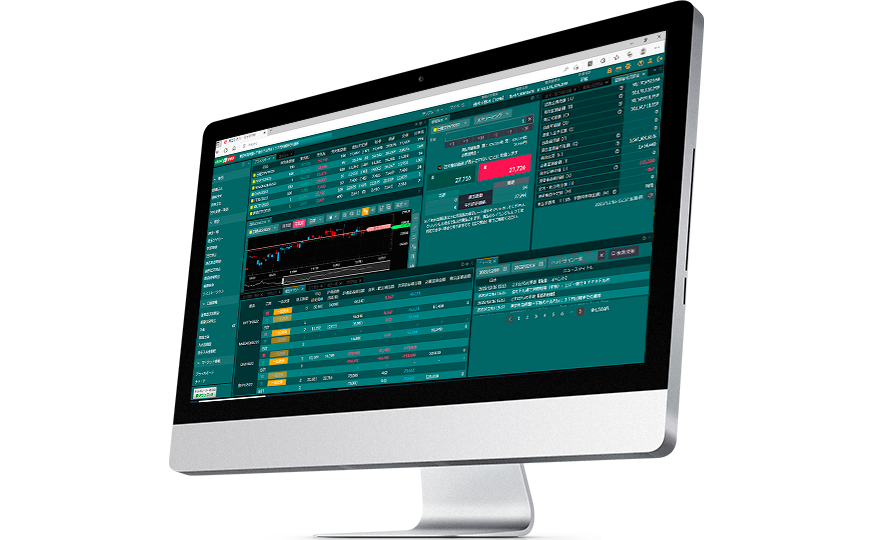
テクニカルチャートを表示します。

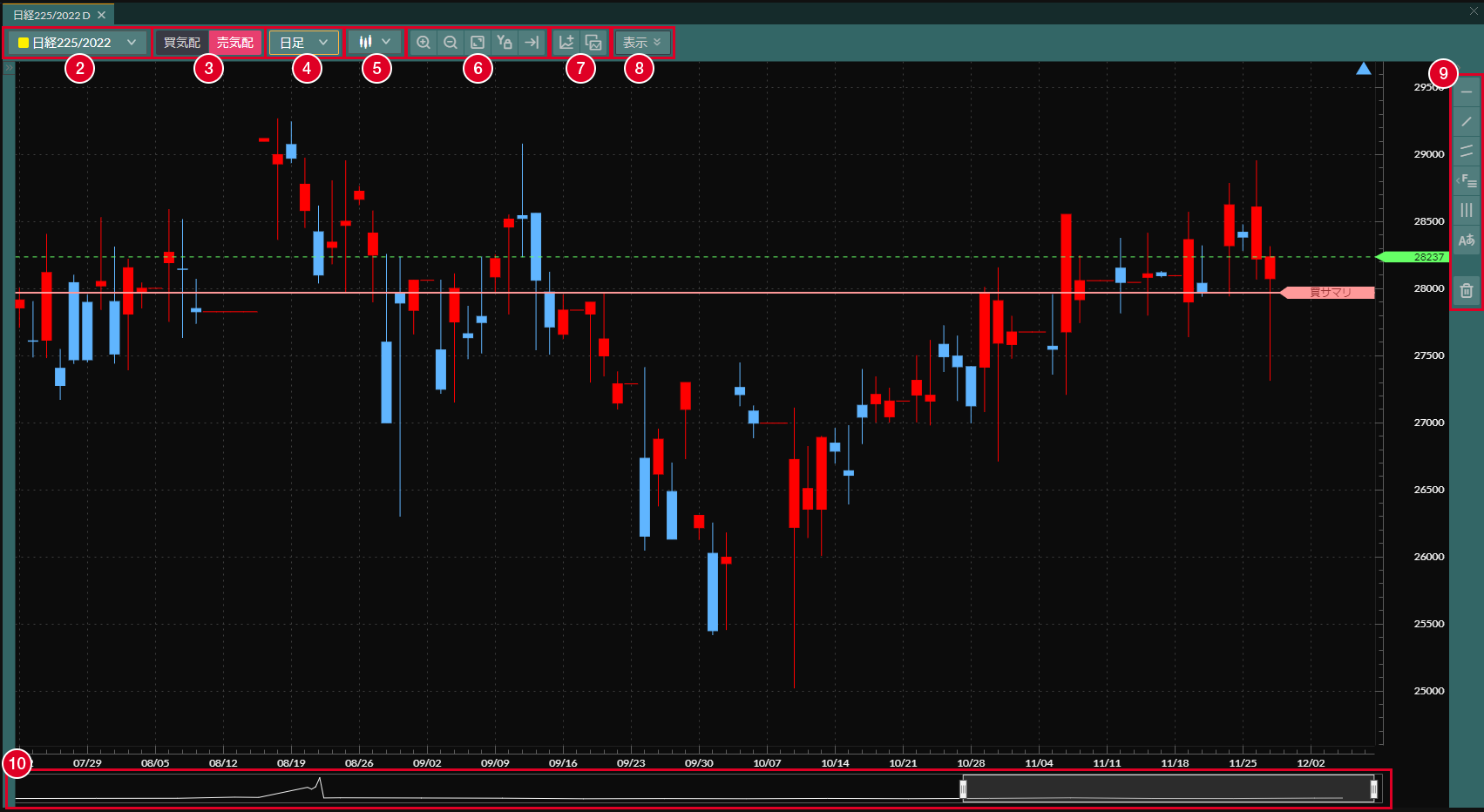
テクニカル指標追加・編集ボタンをクリックするとテクニカル指標追加・編集画面が表示されます。
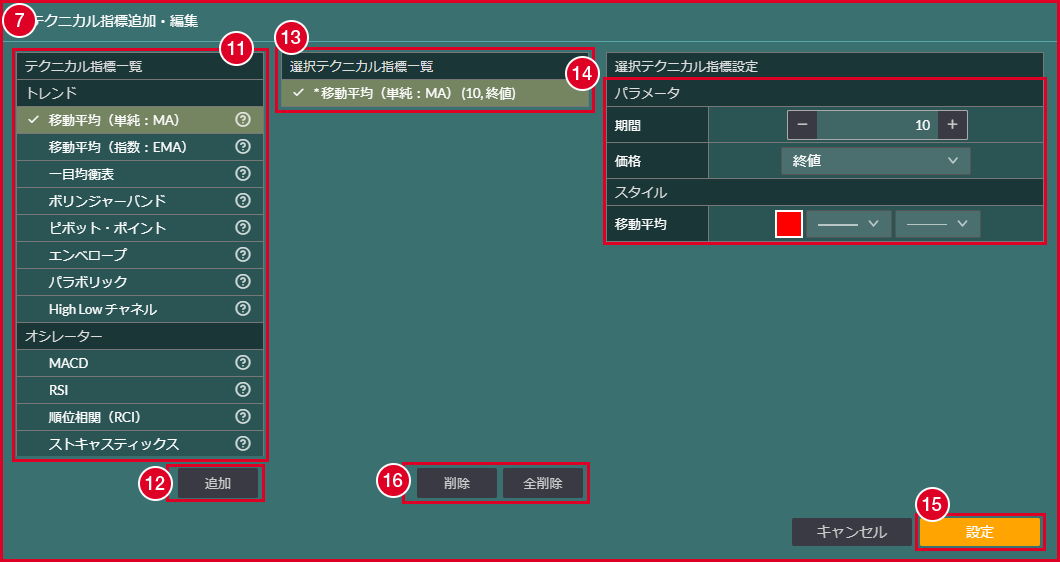
チャート画面上のデータの表示/非表示を設定できます。
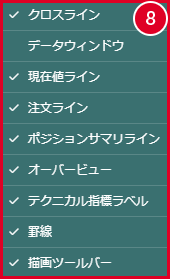
チャート上にトレンドラインなどの描画ができます。
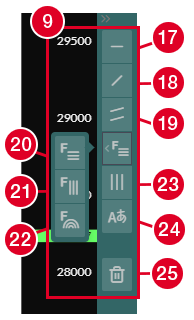
チャート上で右クリックするとメニューが表示されます。